ワークステーションを使用していないときにサウンドを自動的にミュートするアプリ
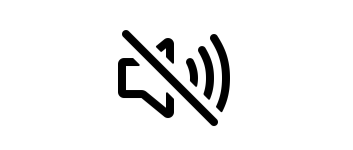
ワークステーションのロック時やディスプレイの電源オフ時、ログオフ時などにすべてのサウンドを自動的にミュートすることができる Windows ユーティリティー。
WinMute の概要
WinMute は、ワークステーションのロックや Bluetooth ヘッドフォンの切断などのトリガーに基づいてワークステーションを自動的にミュート(およびミュート解除)するアプリケーションです。
WinMute の機能
WinMute の主な機能です。
| 機能 | 概要 |
|---|---|
| メイン機能 | PC の音量を自動的にミュートする |
| 機能詳細 | ・ワークステーションのロック時 ・ディスプレイ(モニター)のオフ時 ・ログオフまたはユーザー切り替え時 ・ワークステーションがシャットダウンしたり、休止状態になったり、スリープ状態になった時 ・Bluetooth ヘッドセット/ヘッドフォンが切断された時 ・ワークステーションが特定のワイヤレス ネットワークに接続されている時 ・ワークステーションが特定のワイヤレス ネットワークに接続されていない時 |
ワークステーションのサウンドを自動的にミュートします
WinMute は、ワークステーションのロック時やディスプレイの電源オフ時、ログオフ時やユーザー切り替え時、ヘッドフォン切断時などに PC のすべてのサウンドを自動的にミュートすることができる Windows ユーティリティーです。
コンピューターをミュートするのを忘れたときに、コンピューターからのランダムな音や音楽で同僚を繰り返し悩ませないように作成されました。
時間を指定してミュートすることもできます
WinMute は、上記の特定の条件が満たされたときに PC からの音をミュートできるシンプルなアプリですが、アプリの設定内の「Quiet Hours」機能を使用すると、「12時から13時」といったように、時間を指定して PC の音量をミュートすることができます。
画面のロックなどの特定の条件が解除されたときは、自動的にミュートも解除されます。
自動的に音量をミュートすることができる便利なアプリケーション
WinMute は、ワークステーションを使用していないときにシステムの音量を自動的にミュートしてくれる便利な Windows アプリケーションです。トレイアイコンのメニューから、一時的にミュートを無効にしたり、すべてのデバイスをミュートすることができます。
機能
WinMute は、次の場合にワークステーションのすべてのサウンド デバイスを自動的にミュートします。
- ワークステーションのロック時
- ディスプレイ(モニター)のオフ時
- ログオフまたはユーザー切り替え時
- ワークステーションがシャットダウンしたり、休止状態になったり、スリープ状態になった時
- Bluetooth ヘッドセット/ヘッドフォンが切断された時
- ワークステーションが特定のワイヤレス ネットワークに接続されている時
- ワークステーションが特定のワイヤレス ネットワークに接続されていない時
仕様
ダウンロード
使い方
インストール
1.インストール方法
- インストールするユーザーを選択してクリックします。
- ライセンスが表示されます。「I accept the agreement」を選択して[Next]をクリックします。
- 言語を選択して[OK]をクリックします。
- ソフトウェアの情報が表示されます(Microsoft Visual C++ ランタイムがインストールされていない場合はリンクをクリックしてダウンロードしてください)。[Next]をクリックします。
- インストール先を確認して[Next]をクリックします。
- 追加のタスクを設定して[Next]をクリックします。
- インストールの準備ができました。[Install]をクリックしてインストールを開始します。
- インストールが完了しました。[Finish]をクリックしてセットアップウィザードを閉じます。
基本的な使い方
1. 基本的な使い方
WinMute が起動すると、システムトレイにアイコンが表示されます。
- アイコンをクリックするとメニューが表示されます、デフォルトでは「ワークステーションロック時」や「ディスプレイの電源オフ」で音量がミュートされるように設定されています。
2.Settings
「Settings」を選択すると、アプリの設定ができます。
- 「General」では、全般的な設定ができます。
・Enable logging:ログの記録を有効にする
- 「Mute」では、ミュートに関する詳細設定ができます。
・Show mute event notifications:ミュートイベント通知を表示する
Mute with volume restore, when…:ミュートおよび音量の復元をいつ行うか
・the workstation is locked.:ワークステーションのロック時
・… the screen turns off.:ディスプレイの電源オフ時
・Restore volume afterwards.:その後、ボリュームを復元します
Mute without volume restore, when…:音量を元に戻さずにミュートするのは
・… the computer shuts down.:シャットダウン時
・… the computer goes into sleep/hibernate.:スリープ/休止状態に移行時
・… you log out.:ログアウト時
・… when WinMute is started within a RDP session:RDP セッション内で WinMute が開始された場合
- 「Quiet Hours」では、ミュートする時間を指定できます。
─ Start time:開始時間
─ End time:終了時間
・Force unmute:Quiet Hours 終了時にワークステーションのミュートを強制的に解除する
・Show quiet hours notifications:通知を表示する

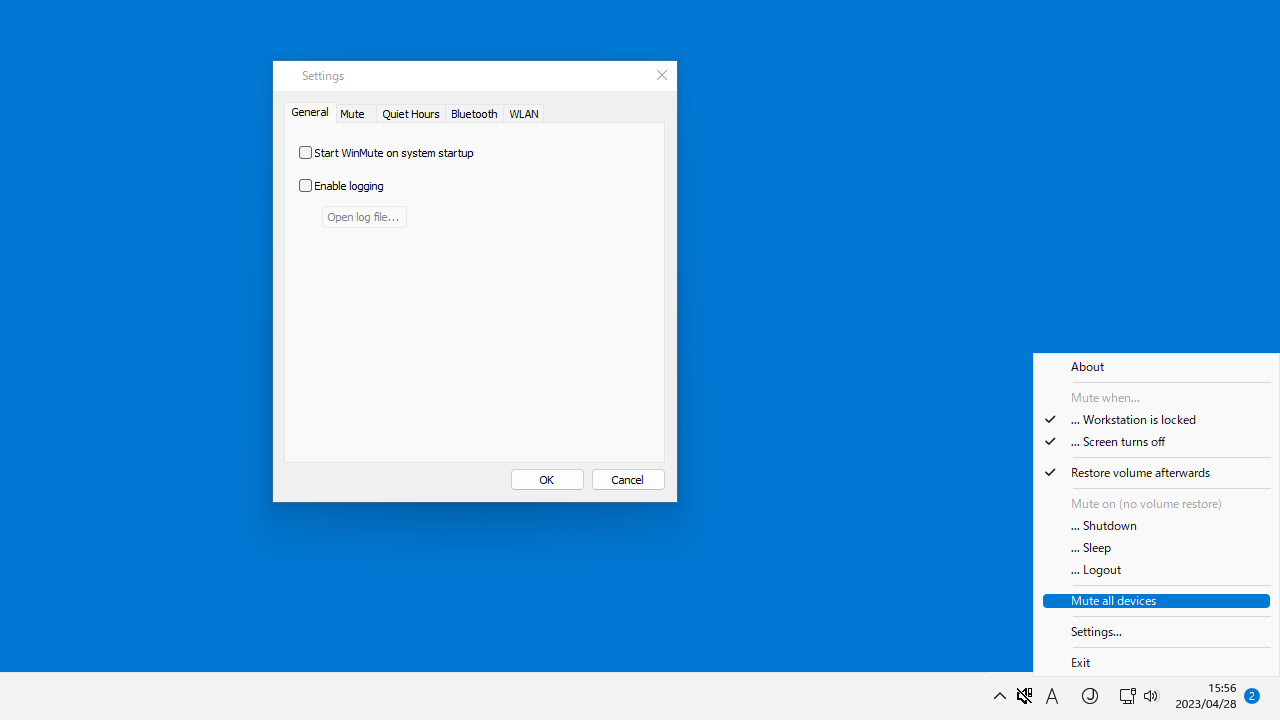
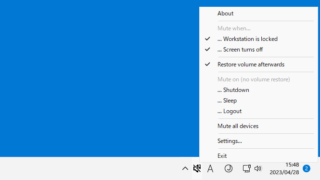
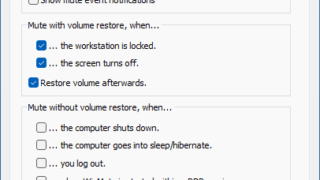
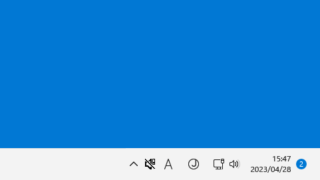
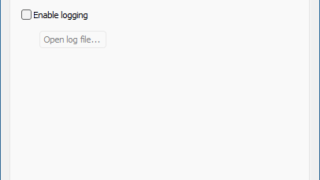
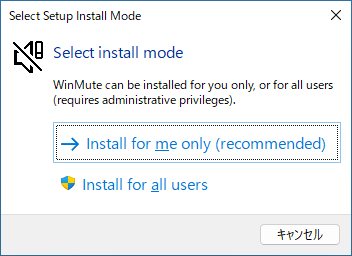

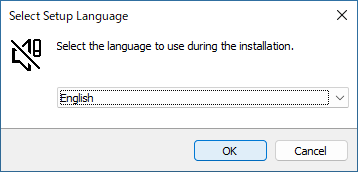
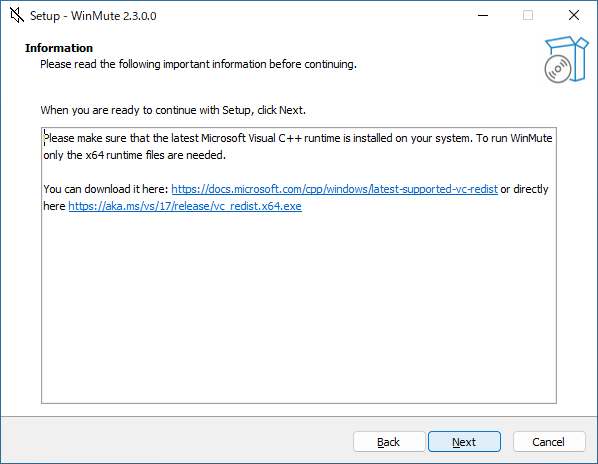
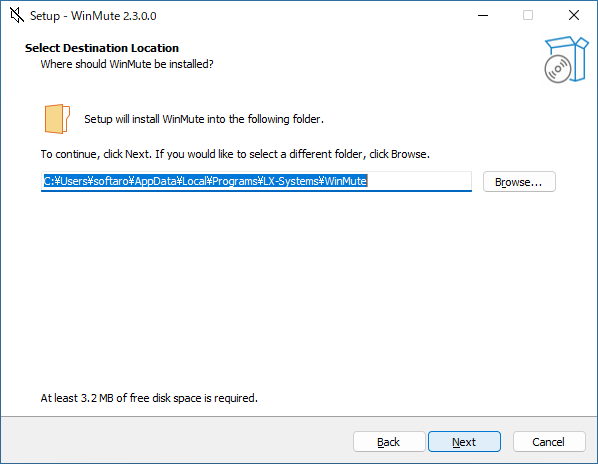

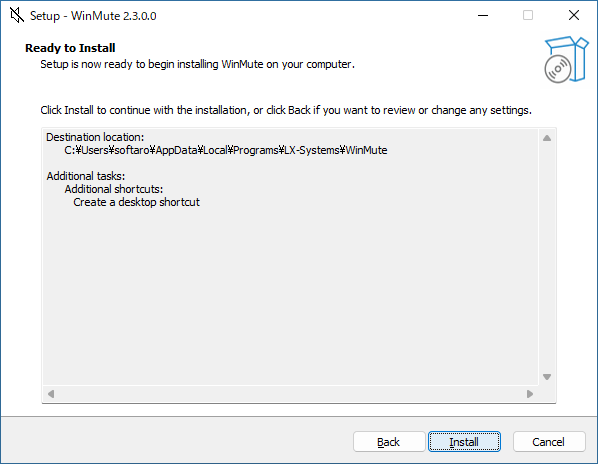
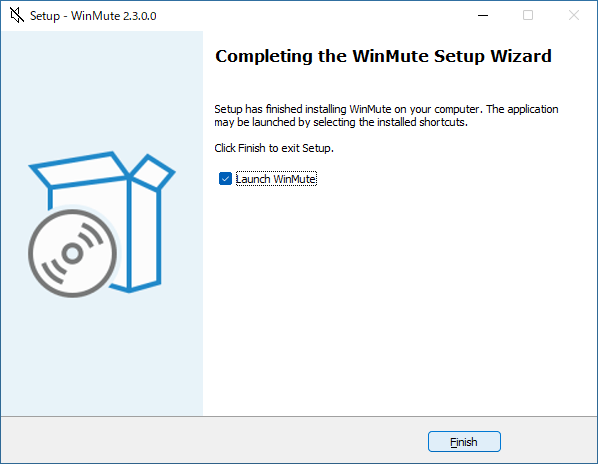

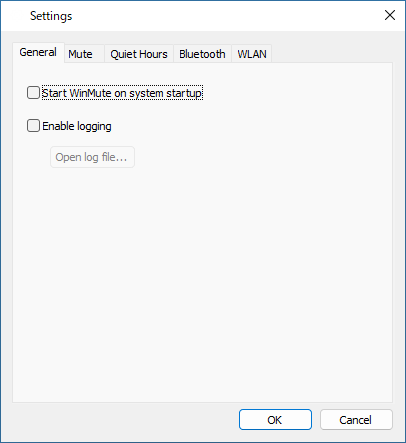
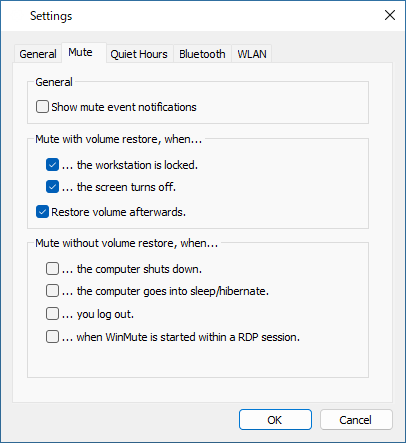
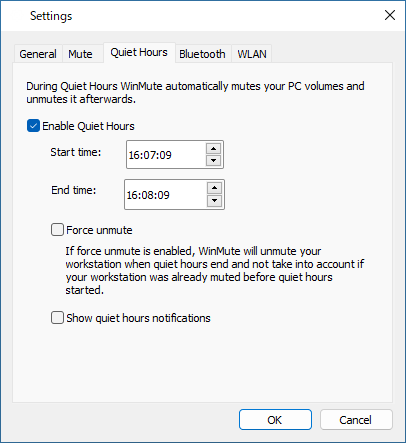
WinMute は、どなたでも無料で使用できます。